Especificar las opciones operativas de lectura protegida
Puede seleccionar las operaciones de dispositivo para cuando se lea el código TL incrustado.
1.
Pulse  .
.
 .
. 2.
Pulse [Opciones de funciones] → [Comunes] → [Opciones operativas de lectura protegida].
3.
Pulse [Opciones de código TL de lectura protegida].
4.
Especifique cada opción → pulse [Aceptar].
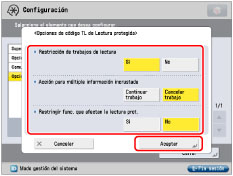
<Restricción de trabajos de lectura>:
|
[Sí]:
|
Se utiliza el modo Lectura Protegida. Cuando se lea un documento con código TL incrustado, se detectará la información de [Prohibir todo] y el trabajo de lectura se cancelará automáticamente.
|
|
[No]:
|
Se utiliza el modo Lectura Protegida. Cuando se lea un documento con código TL incrustado, el trabajo de lectura se iniciará aunque el documento tenga incrustada la información de [Prohibir todo].
|
<Acción para múltiple información incrustada>:
|
[Continuar trabajo]:
|
Si la información A ya está incrustada en el documento copiado/leído, el documento se imprimirá sin que se incruste la información B adicional.
|
|
[Cancelar trabajo]:
|
Si la información ya está incrustada en el documento copiado/leído, el trabajo se cancelará.
|
<Restringir func. que afectan la lectura prot.>:
|
[Sí]:
|
Para retener la información del código TL incrustado, las funciones que afectan a la Lectura Protegida* están restringidas.
|
|
[No]:
|
Si establece una función que afecte la Lectura Protegida*, cuando intente copiar, leer, o imprimir un documento con información incrustada, el trabajo se cancelará, y en la pantalla táctil aparecerá el mensaje <Se canceló el trabajo porque se detectó información incrustada.>.
Para documentos sin información incrustada, el trabajo se realizará en la forma usual. |
* Se refiere a funciones tales como escala de copia (zoom), formato de página, cuadernillo, densidad, numeración de páginas, numeración de juegos de copias, etc., que establecen reducción/ampliación, y cambios de de impresión y densidad.